
Ένα από τα προγράμματα που σας επιτρέπουν να απενεργοποιήσετε γρήγορα την προστασία από ιούς και απειλώντας στα Windows 10 είναι ένα δωρεάν βοηθητικό πρόγραμμα ελέγχου αμυντικού που λειτουργεί σωστά με τις τελευταίες εκδόσεις του συστήματος και είναι πολύ εύκολο στη χρήση.
Τρόπος απενεργοποίησης των Windows 10 Defender στο πρόγραμμα ΕΛΕΓΧΟΥ ΕΛΕΥΘΕΡΟΥ ΑΔΕΙΑΣ και πρόσθετες λειτουργίες χρησιμότητας
Πριν ξεκινήσετε, πληρώνετε την προσοχή σας στην επόμενη Σημαντική στιγμή: Δεν δίνω συστάσεις για να αποσυνδέσω τα Windows 10 Defender. Αυτός είναι, αν δεν γνωρίζετε αν πρέπει να απενεργοποιήσετε την προστασία από ιούς και απειλές, η απάντησή μου δεν απαιτείται. Οδηγίες μόνο για όσους γνωρίζουν ακριβώς τι το κάνει.
Η διαδικασία περιστροφής των Windows 10 Defender στο Defender Control αποτελείται από τα ακόλουθα βήματα:
- Κατεβάστε τον έλεγχο του Defender από την επίσημη ιστοσελίδα του προγραμματιστή https://www.sordum.org/9480/defender-control-v1-6/ (κουμπί λήψης στο κάτω μέρος της σελίδας) - Η εγκατάσταση δεν απαιτείται, είναι αρκετό να αποσυμπιέστε το αρχείο σε μια βολική θέση.
- Εκτελέστε το βοηθητικό πρόγραμμα - η ρωσική γλώσσα διεπαφής πρέπει να ενεργοποιηθεί αυτόματα. Εάν αυτό δεν συμβεί, ενεργοποιήστε το στο μενού - γλώσσες.
- Στη συνέχεια, όλα είναι προφανή - κάντε κλικ στο κουμπί "Απενεργοποίηση των Windows Defender" και περιμένετε όταν είναι απενεργοποιημένη (μπορεί να διαρκέσει για λίγο, το παράθυρο χρησιμότητας μπορεί να είναι πορτοκαλί).
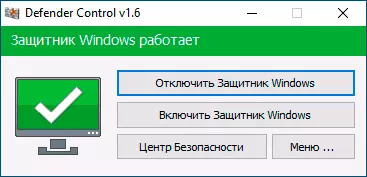
- Ως αποτέλεσμα, θα δείτε το "Windows Defender" είναι απενεργοποιημένο και το πρόγραμμα μπορεί να κλείσει (αλλά είναι καλύτερο να μην διαγραφείτε - εάν είναι απαραίτητο, μπορείτε να ενεργοποιήσετε τον Defender των Windows 10 με τη βοήθειά του).
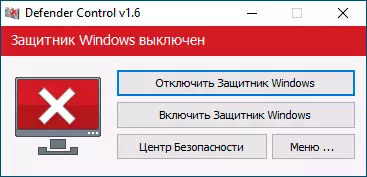
- Σύμφωνα με το αποτέλεσμα της εργασίας, το Κέντρο Ασφαλείας των Windows 10 θα συνεχίσει να λειτουργεί, αλλά η προστασία από ιούς και απειλές θα απενεργοποιηθεί και όταν προσπαθείτε να το διαμορφώσετε στις παραμέτρους, θα δείτε (όχι αμέσως και μετά από ένα ορισμένη περίοδο παραλαβής των πληροφοριών) περίπου το ακόλουθο παράθυρο
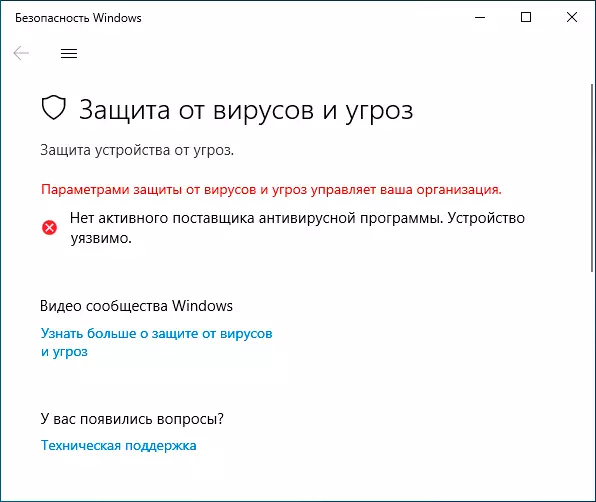
Ένα σημαντικό σημείο: Απενεργοποιήστε τον αμυντικό Windows 10 στο πρόγραμμα ελέγχου Defender, προκειμένου να παρακάμψετε την λειτουργία "Προστασία κατά της πλαστογραφίας" και, στη συνέχεια, αλλάξτε τις πολιτικές που απενεργοποιούν την προστασία από τους ιούς και οι απειλές χρησιμοποιούν το σύστημα TrustEdInstaller και, αν για κάποιο λόγο Δεν εργάζεστε, τότε η αποσύνδεση μπορεί να μην συμβεί.
Πρόσθετος Έλεγχος Defender Feature - Χρήση της γραμμής εντολών για να ενεργοποιήσετε και να απενεργοποιήσετε το Defender των Windows 10, το οποίο μπορεί να είναι χρήσιμο, για παράδειγμα, για να δημιουργήσετε αρχεία BAT για τα οποία απαιτείται η προστασία των ατόμων έναντι των ιών και των απειλών. Μπορείτε να βρείτε μια λίστα εντολών στο μενού - Πληροφορίες γραμμής εντολών.
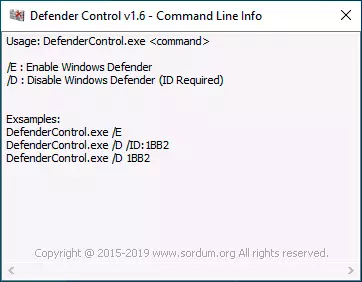
Ταυτόχρονα, θεωρήστε ότι είναι απαραίτητο να προσδιοριστεί η ταυτότητα που θα αποσυνδεθεί, η οποία θα είναι διαφορετική για διαφορετικούς υπολογιστές και εμφανίζεται στο παράθυρο, όπως στην παραπάνω εικόνα.
